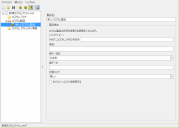カスタム製品の作成
社内では、カスタム ソフトウェア製品または「社内開発」ソフトウェア製品を使用することが考えられます。 Security Controls でこのような製品をスキャンし、パッチを適用するには、製品を検出できなければなりません。 カスタム製品を作成すると、Security Controls でスキャン中のコンピュータにカスタム製品が存在するかどうかを判断するために必要なレジストリ情報が提供されます。
複数のバージョンのカスタム製品がある場合は、バージョンごとに一意のカスタム製品を定義する必要があります。 たとえば、初期バージョンと更新バージョンの両方のカスタム CRM 製品をサポートしている状況を想定してください。 カスタム パッチ ファイル エディタでは、バージョンごとに個別のカスタム製品を作成する必要があります。
ヒント:新しいカスタム XML ファイルをインポートした後は、パッチ ビューを使用して、カスタム製品が更新された XML パッチ データ ファイルに含まれることを確認できます。
- カスタム製品を作成するには、カスタム パッチ ファイル エディタで、[挿入] > [製品の追加] を選択するか、[製品の追加] ツールバー アイコン (
 ) をクリックします。
) をクリックします。 - [カスタム製品] フォルダの下の [新しいカスタム製品] を選択します。
新しいカスタム製品が選択され、製品の特性が右側のウィンドウに表示されます。 例: - 右側のウィンドウのオプションを使用して、新しい製品を定義します。
- 文字列:データが文字列でなければならないことを示します。
- DWORD:データが数値でなければならないことを示します。
- 次の値と等しい: レジストリ値が基準データと等しい場合に、チェックが合格となります。
- 次の値と等しくない: レジストリ値が基準データと等しくない場合に、チェックが合格となります。
- 次の値未満: レジストリ値が基準データ未満の場合に、チェックが合格となります。
- 次の値と等しい、またはそれ以下: レジストリ値が基準データ以下の場合に、チェックが合格となります。
- 次の値より大きい: レジストリ値が基準データを超えている場合に、チェックが合格となります。
- 次の値と等しい、またはそれ以上: レジストリ値が基準データ以上の場合に、チェックが合格となります。
- 存在する、存在しない: この2つのオプションは、レジストリ値自体が存在するかどうかを検査するだけです。
- 入力後、保存し、XML ファイルを検証します (「変更の保存と検証」を参照)。
最新のレジストリ情報を取得するために、システム レジストリの設定を表示するツールである Microsoft レジストリ エディタ (regedit) を使用することをお勧めします。 このツールから必要な情報をコピーし、このダイアログの該当フィールドに貼り付けることができます。
|
フィールド |
説明 |
|---|---|
|
製品名 |
一意の製品名を入力します。 Security Controls で既に定義されている製品名と同じにすることはできません。 このカスタム製品が定義および保存された時点で、個々で入力した名前が、パッチ作成処理中に使用される [使用可能な製品] リストに追加されます。 詳細については、[パッチ スキャン情報] タブの [ターゲット] タブ セクションをご参照ください。 |
|
レジストリ キー |
HKEY_LOCAL_MACHINE に関するキーのみを指定できます。 このボックスを入力するための最も簡単で正確な方法は、Microsoft レジストリ エディタ内から目的のキーを表示し、キー名をコピーし、名前をこのボックスに貼り付けることです。 名前の HKEY_LOCAL_MACHINE 部は繰り返している可能性が高いため、ボックスから名前の部分を削除する必要があります。 |
|
値名 |
特定のレジストリ値の名前。 レジストリ キーだけでなく、値を指定する必要があります。 |
|
値のデータ型 |
2 つのオプションがあります。 |
|
値データ |
予期されるレジストリ値のデータ。 この値を検索するには、Microsoft レジストリ エディタ内からキーを検索し、データ列を検索します。 |
|
比較タイプ |
製品がスキャン済みコンピュータに存在するかどうかを判断する際に使用する検査条件を指定します。 さまざまなオプションがありますが、基本的には次の 2 つのカテゴリに分類できます。 値データの比較:最初の 6 つのオプションはすべて、レジストリ キーに対して指定する値データに関連しています。 いずれのカテゴリでも、比較検査条件を満たすと、Security Controls によって製品がインストールされていると見なされます。 |
|
64 ビット レジストリを使用する |
レジストリ キーが 64 ビット オペレーティング システムのレジストリの 64 ビット部にある場合、このチェック ボックスをオンにします。 |